Word 2016
Corrigir erros ortográficos


/pt/word-2016/bibliografia/content/
De forma automática, o Word já verifica os erros de gramática e ortografia para que você não precise fazer isso manualmente. Esses erros ficam destacados em cores diferentes para que você possa identificá-los facilmente no seu documento.
Depois que o Word já identificou os erros, você pode corrigi-los seguindo estas etapas:
Clique com o botão direito na palavra sublinhada e aparece um menu de opções e sugestões de correção.
A melhor sugestão ficará destacada e clicando sobre ela você corrigi o erro.
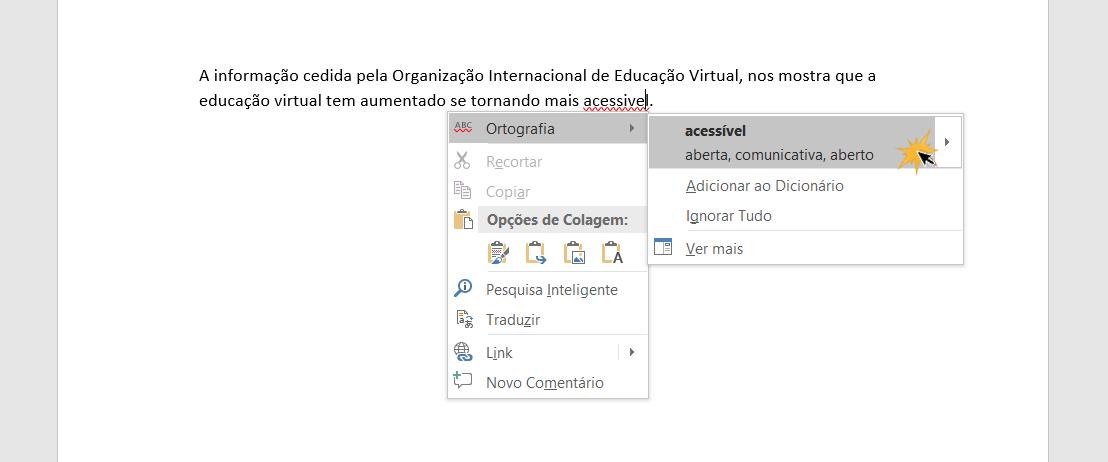
A palavra corrigida já aparecerá no seu documento
É muito comum que o Word marque como erros de ortografia palavras escritas em outro idioma, substantivos comuns ou termos técnicos específicos.
Lembre-se de que, para esses casos, você pode ignorar o erro ou clicar na opção Adicionar ao dicionário.
Você pode personalizar as opções de correção ortográfica do seu documento conforme a sua necessidade:
Clique na guia Arquivo para acessar a tela inicial e em seguida clique em Opções.
Uma caixa de diálogo aparecerá, clique na função Revisão de Texto.
Veja que na parte inferior da caixa de opções, há um grupo chamado Ao corrigir a ortografia e a gramática no Word.
Neste espaço temos diferentes opções para escolher, por exemplo, se você não deseja que os erros de ortografia e gramática sejam marcados automaticamente, basta desabilitar esta opção.
Quando terminar de fazer os ajustes, clique em OK.
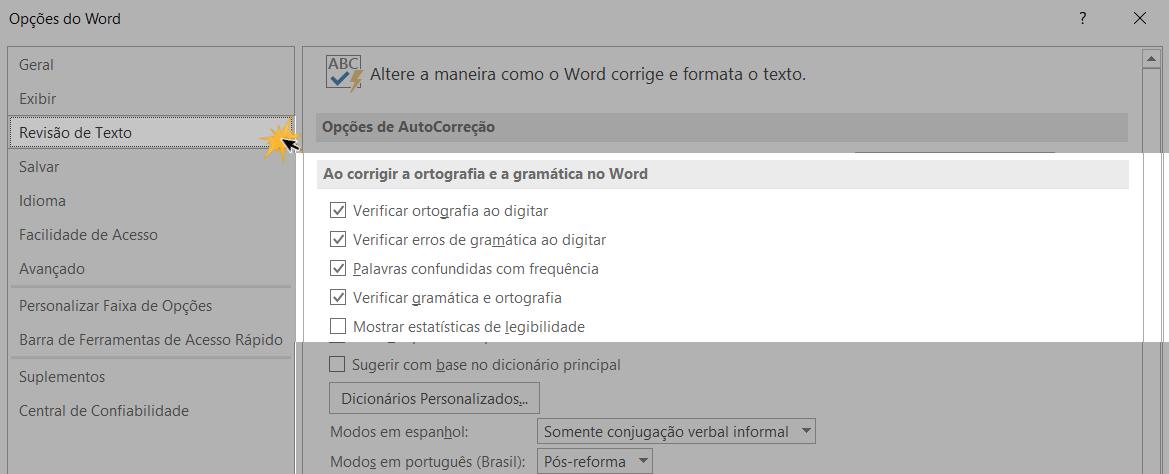
Se você estiver compartilhando um documento com alguém, provavelmente não queira que a pessoa veja as linhas vermelhas e azuis que marcam os erros que o Word encontrou.
Desativar o verificador ortográfico e gramatical aplica-se apenas para seu computador, assim os erros continuarão aparecendo para aqueles que visualizam o seu documento. Mas não se preocupe! O Word permite que você oculte esses erros no seu documento independente de onde ele seja aberto.
Na guia Arquivo, clique em Opções.
Aparecerá uma caixa de diálogo onde você deve clicar na função Revisão de Texto.
Na parte de baixo, clique na opção Ocultar erros de ortografia neste documento apenas ou Ocultar erros erros de gramática neste documento apenas e depois de terminar, clique em OK.
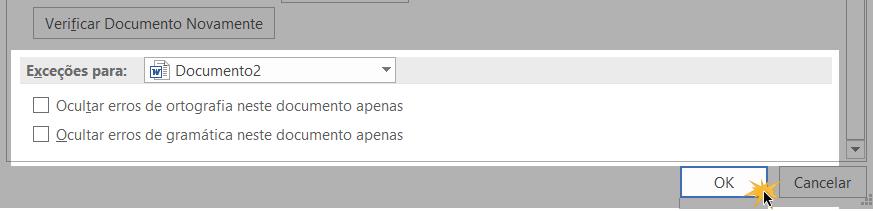
/pt/word-2016/revisao-da-gramatica-e-ortografia/content/